“应用内购买”是什么意思?
简而言之,应用内购买是您在计算机或移动设备上使用应用时购买的东西。它们可以采用电子书的形式,可以在不看广告的情况下玩游戏等等。
应用内购买分为三种类型:
- Unlockables:永久解锁特定内容或功能的应用内购买。例子包括电子书和游戏扩展。
- 消耗品:通常出现在免费游戏中,可扩展的应用内购买允许用户购买金币或能量道具,通过帮助他们通过关卡或获得有趣的数字物品来帮助增强游戏玩法。
- 订阅:持续购买(通常按月或按年计费),让您可以访问应用程序或使用免费版本以外的高级功能。
注意:您不能与其他用户共享应用内购买。如果您跨设备使用家庭共享,购买专业版应用程序是确保每个人都能够使用额外功能的最佳方式。
如何在 iPhone 或 iPad 上启用或禁用应用内购买
1.打开设置应用程序。
2.点击屏幕使用时间,然后点击内容和隐私限制。
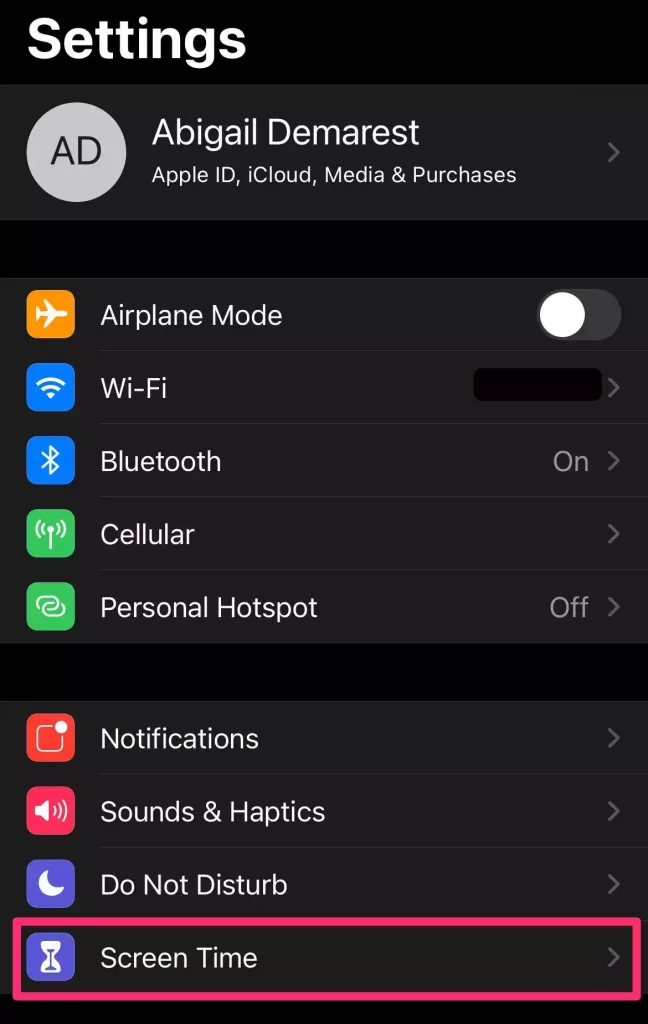
3.通过点击滑块打开内容和隐私限制。开启后会变成绿色。
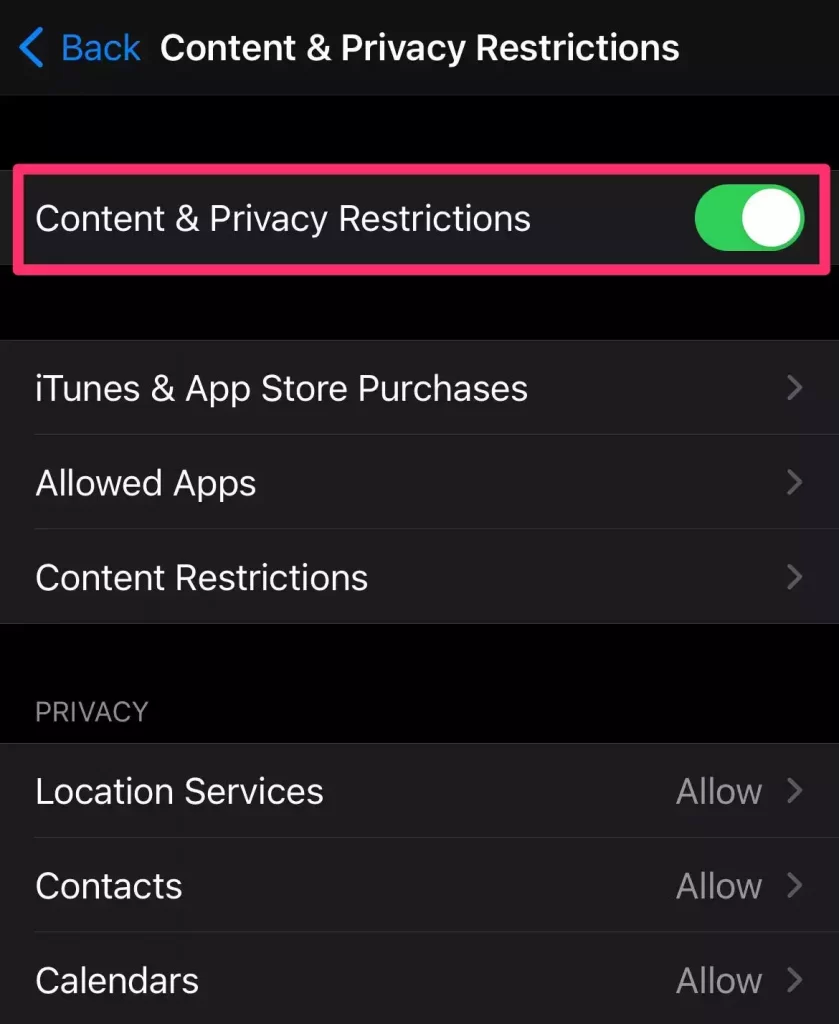
4.点击iTunes 和 App Store 购买。
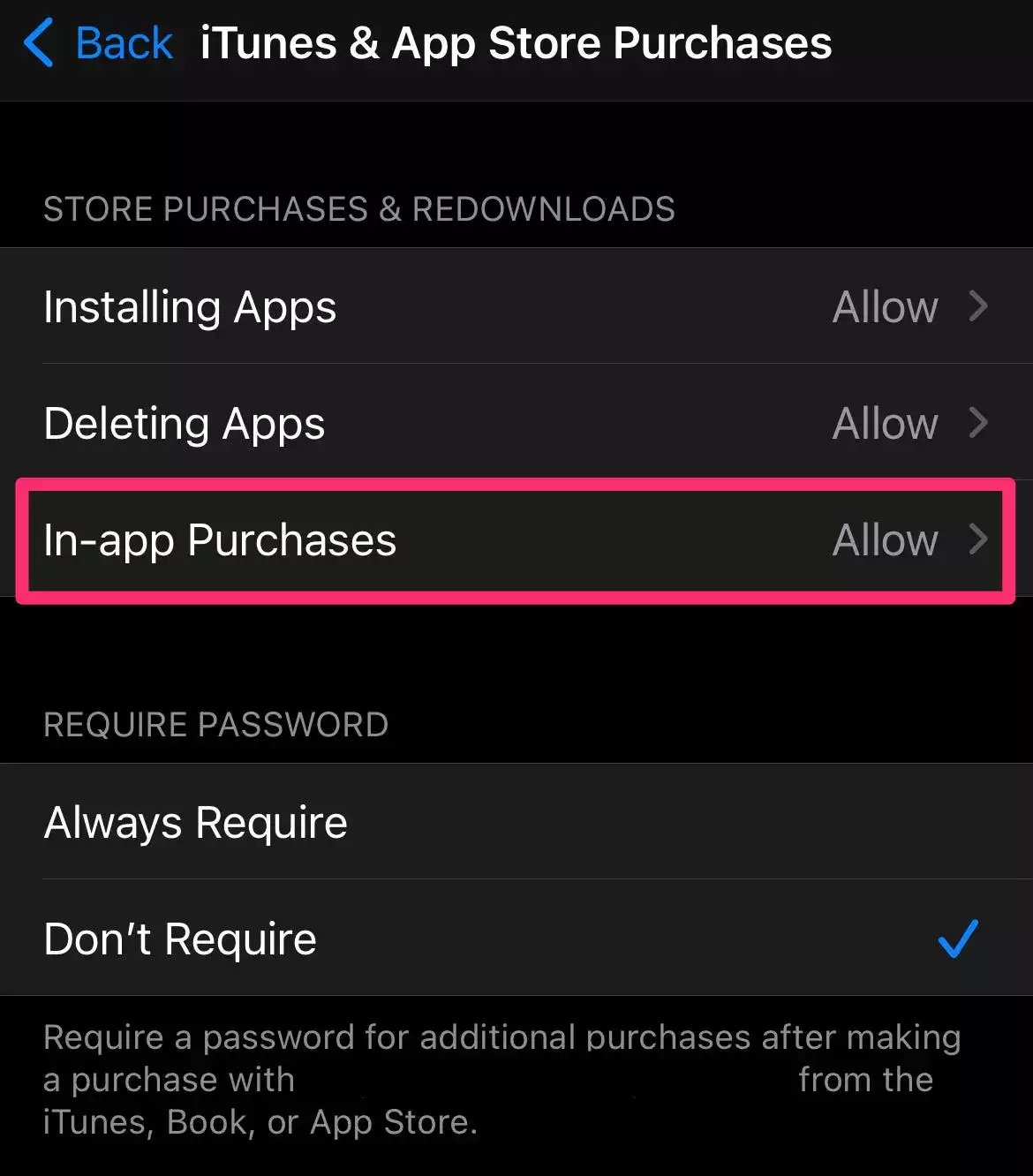
5.点击应用内购买,然后选择允许或不允许。
快速提示:在 App Store 中,如果您在“获取”按钮下方或右侧看到“应用内购买”字样,则可以判断该应用是否具有应用内购买。
如何在 Android 上启用或禁用应用内购买
1.打开Google Play 商店 应用。
2.点击屏幕右上角的个人资料图标,然后在弹出菜单中选择设置。
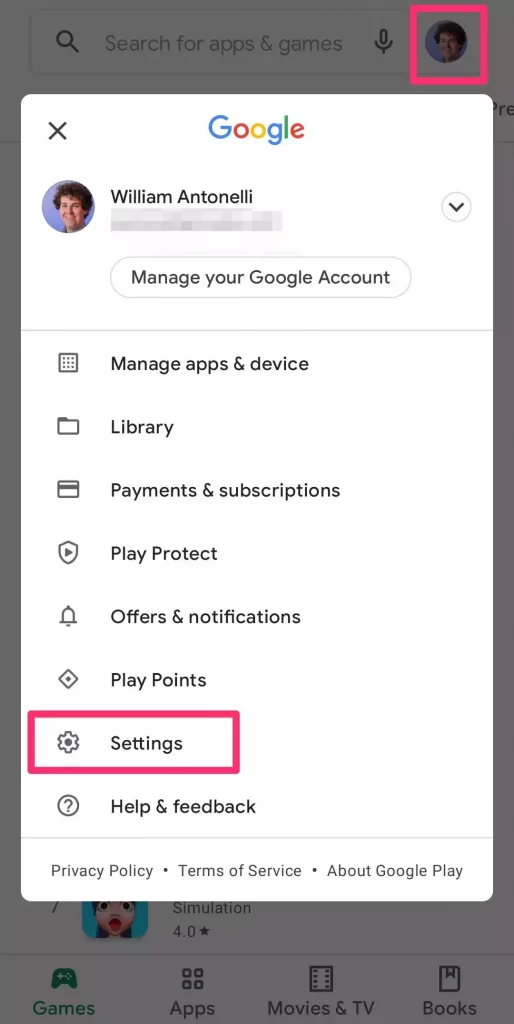
3.在设置页面上,点击身份验证,然后点击购买时需要身份验证。
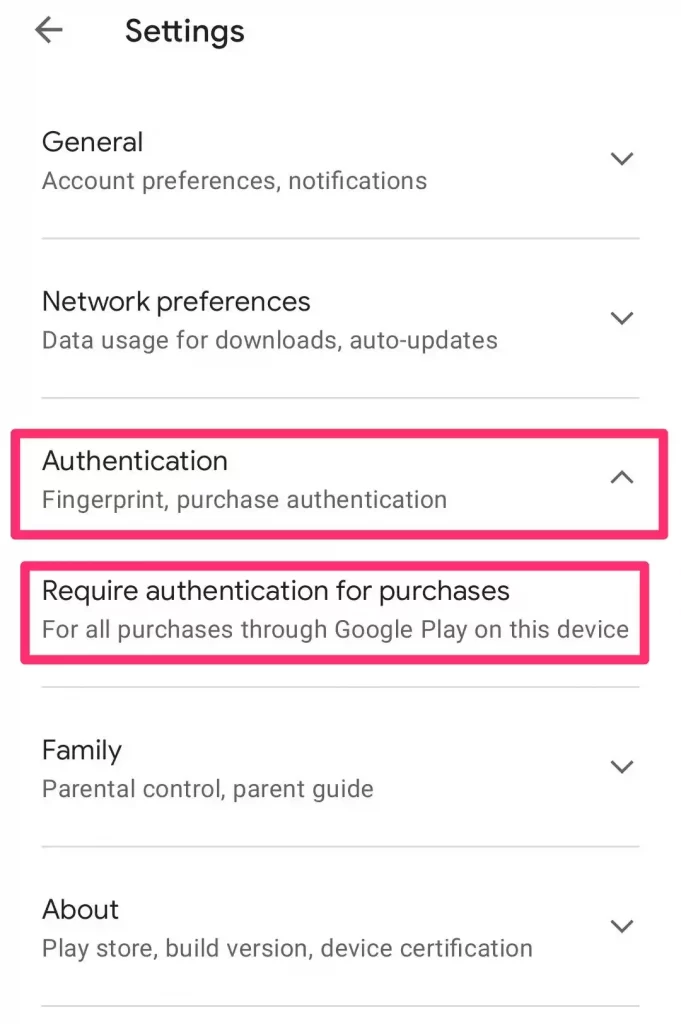
4.然后选择以下三个选项之一:对于在此设备上通过 Google Play 进行的所有购买、每 30 分钟或从不。
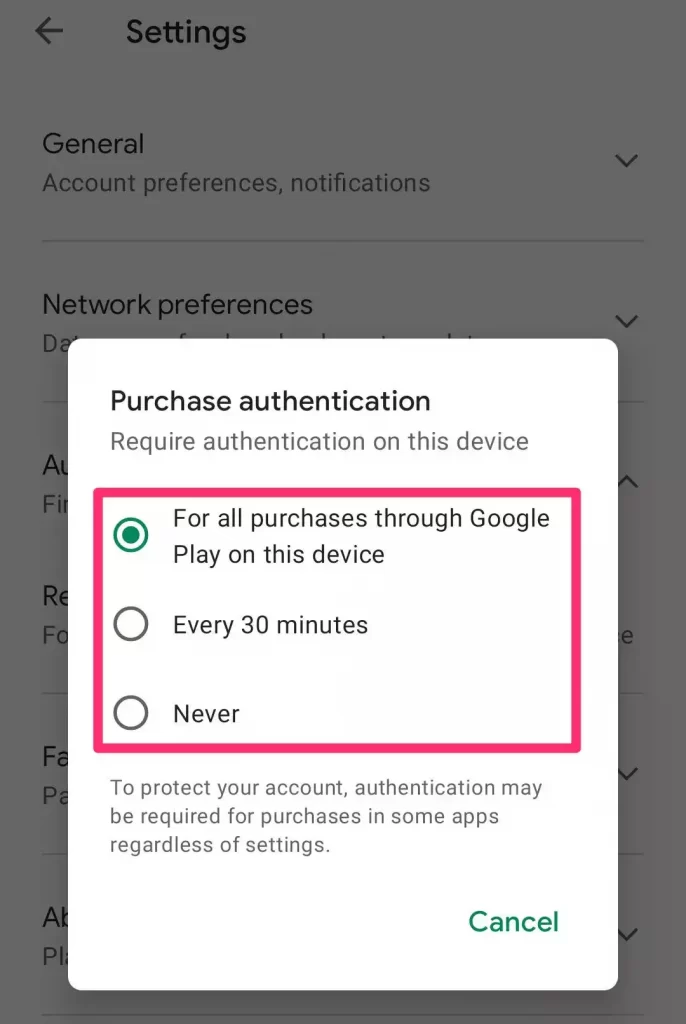
5.出现提示时输入您的 Google 密码。
正文完